Canon EOS REBEL – страница 2
Инструкция к Цифровой Фотокамере Canon EOS REBEL
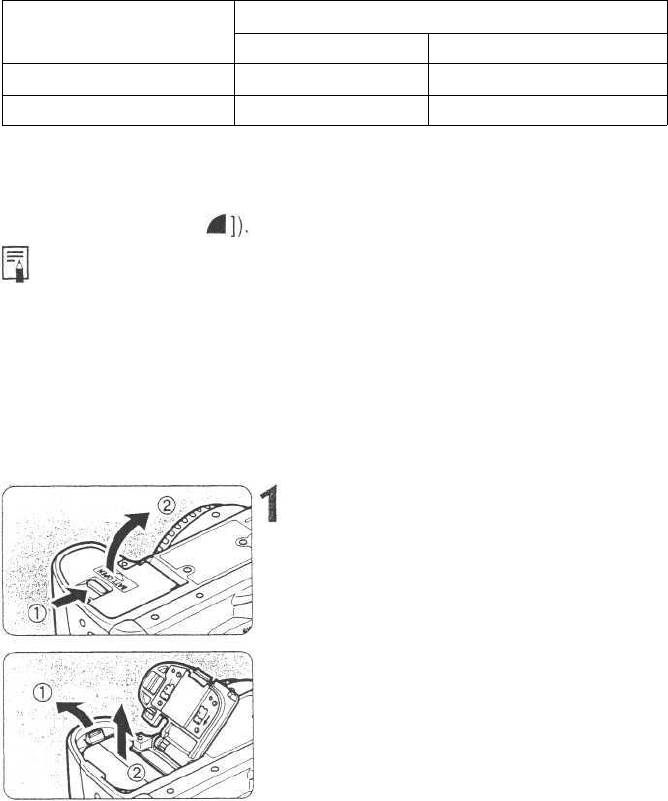
Установка и извлечение аккумулятора
Ресурс аккумулятора
(количество кадров)
Условия съемки
Температура
Без вспышки
Вспышка в 50% случаев
Нормальная (20°С)
Прибл. 600
Прибл. 400
Низкая (0°С)
Прибл. 450
Прибл. 350
• Приведенные выше значения основаны на стандартах тестирования Canon
(полностью заряженный аккумулятор, объектив EF-S18-55mm f/3.5-5.6,
просмотр изображений включен ([ON]), время просмотра [2 sec.], качество
изображений [Large
• Ввиду различия в условиях съемки в некоторых случаях количество снимков
может быть меньше указанного.
• При частом использовании ЖК-монитора количество снимков сокращается.
• Если часто в течение длительного времени удерживать кнопку спуска затвора
наполовину нажатой (для использования функции автофокусировки),
количество снимков может сократиться.
Извлечение аккумулятора
Откройте крышку отсека аккумулятора
• Сдвиньте рычаг в направлении стрелки
на рисунке и откройте крышку.
Извлеките аккумулятор.
2
• Сдвиньте рычаг фиксатора аккумулятора
в направлении, показанном стрелкой,
и извлеките аккумулятор.
21
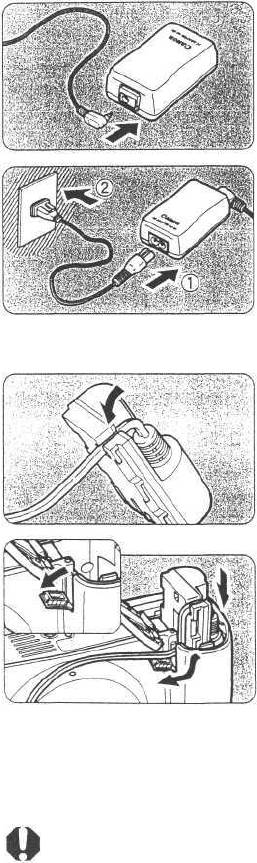
Питание камеры от бытовой электросети
Комплект сетевого блока питания АСК-Е2 (приобретается дополнительно)
позволяет подключить камеру к сети переменного тока и не беспокоиться
о том, что может разрядиться аккумулятор.
Подсоедините переходник
1
постоянного тока.
• Подсоедините штекер переходника
постоянного тока к гнезду сетевого
блока питания.
Подсоедините кабель питания.
2
• Подсоедините кабель питания к сетевому
блоку питания.
• Подключите кабель питания к электрической
розетке.
• После завершения съемки отсоедините
вилку от электрической розетки.
Уложите кабель в вырез.
3
• Аккуратно вставьте кабель в вырез, чтобы
не повредить кабель.
Установите переходник постоянного
4
тока в камеру.
• Откройте крышку отсека аккумулятора и
крышку выреза для кабеля переходника
постоянного тока.
• Вставьте переходник постоянного тока до
фиксации со щелчком и пропустите кабель
через вырез.
• Закройте крышку.
Не подсоединяйте и не отсоединяйте кабель питания, когда выключатель питания
камеры установлен в положение <ON> .
22
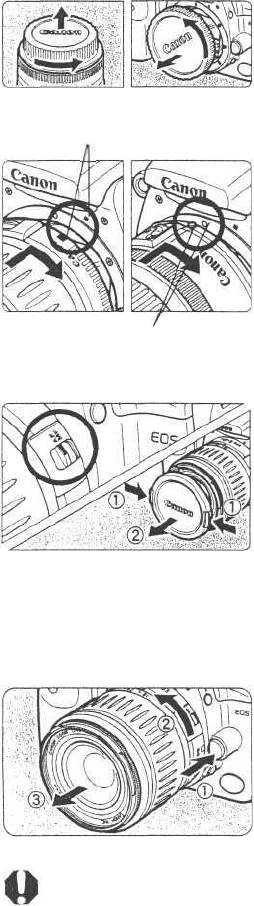
Установка и снятие объектива
Установка объектива
Снимите крышки.
1
• Снимите заднюю крышку объектива и крышку
на корпусе камеры, повернув их в направ-
лении показанных на рисунке стрелок.
Индексная метка крепления
объектива EF-S
Установите объектив.
2
• Совместите объектив EF-S с белой
индексной меткой крепления объектива
EF-S на камере, затем поверните объектив
в направлении стрелки до фиксации со
щелчком.
• При установке любых других объективов,
кроме EF-S, совмещайте объектив с
Индексная метка
красной индексной меткой крепления
крепления объектива EF
объектива EF.
На объективе переключатель режимов
з
фокусировки установите в положение <AF>.
• Если переключатель режима фокусировки
установлен в положение <MF>, функция
автофокусировки не работает.
Снимите переднюю крышку объектива.
4
Снятие объектива
Удерживая нажатой кнопку
разблокировки объектива, поверните
объектив так, как показано стрелкой.
• Поверните объектив до упора, затем
снимите его.
Объектив EF-S предназначен специально для данной камеры, Его нельзя
устанавливать на другие камеры EOS.
23
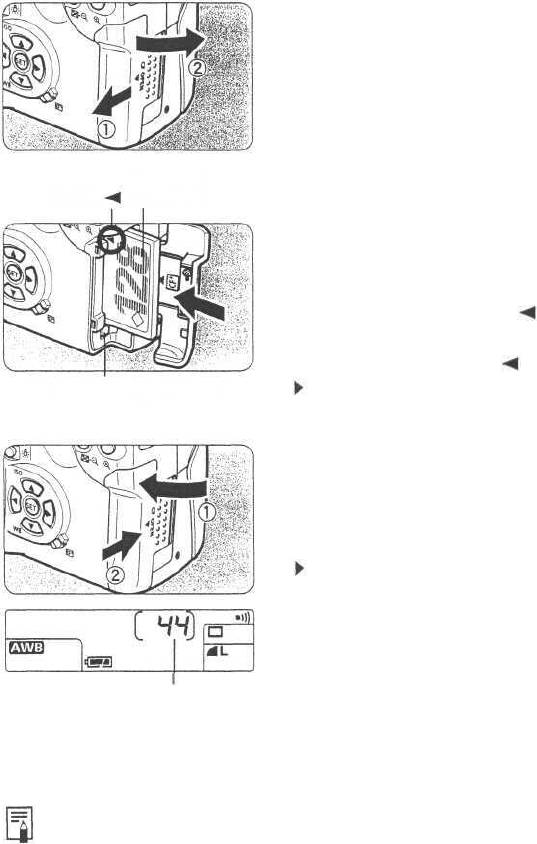
Установка и извлечение CF-карты
Снятые изображения записываются на CF-карту (приобретается дополнительно).
Камера допускает установку CF-карт типа I и II.
Установка CF-карты
Откройте крышку.
1
• Сдвиньте крышку в показанном стрелкой
направлении, затем откройте ее.
Сторона с
Метка
этикеткой
Установите CF-карту
2
• Рекомендуется использовать CF-карты
производства компании Canon.
• Повернув CF-карту этикеткой (стороной
с напечатанной меткой ) к задней
стороне камеры, вставьте карту в гнездо
в направлении метки .
Кнопка выброса карты
Поднимется кнопка выброса карты.
Закройте крышку.
3
• Закройте крышку и задвиньте ее
в направлении стрелки до закрытия
с характерным щелчком.
При установке выключателя питания в
положение <ОN> на ЖК-дисплее и в
видоискателе отображается количество
оставшихся кадров.
Количество оставшихся кадров
Количество оставшихся кадров зависит от количества свободного места
на CF-карте и от установленной чувствительности ISO.
24
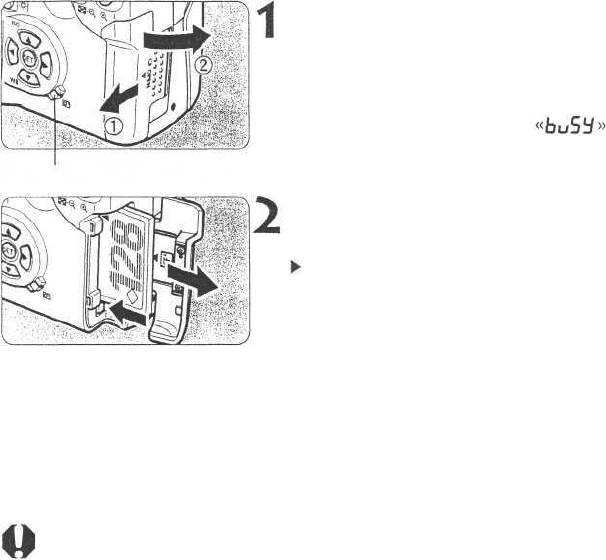
Установка и извлечение CF-карты
Извлечение CF-карты
Откройте крышку.
• Установите выключатель питания
в положение <OFF>.
• Убедитесь, что на ЖК-дисплее не
отображается сообщение
• Убедитесь, что индикатор обращения
Индикатор обращения к карте
к карте не горит, и откройте крышку.
Извлеките CF-карту.
• Нажмите на кнопку выброса карты.
CF-карта выбрасывается из гнезда.
• Закройте крышку.
• Мигающий индикатор обращения к карте означает, что производится чтение,
запись или стирание данных с CF-карты или передача данных. Во избежание
повреждения данных изображения, CF-карты или камеры при мигающем
индикаторе обращения к карте запрещается выполнять следующие операции:
• встряхивать камеру или стучать по ней;
• открывать крышку гнезда CF-карты;
• извлекать аккумулятор.
В противном случае возможно повреждение данных изображения, CF-карты
или камеры.
• Во время обработки изображения после съемки и его записи на CF-карту
(мигает индикатор обращения к карте) использовать меню невозможно.
• Если отображается символ «Err CF»(Ошибка CF-карты), см. стр. 98.
• В случае CF-карты малой емкости запись больших изображений может
оказаться невозможной.
• Микродиски боятся вибрации и ударов. При использовании микродисков
избегайте вибрации и ударов по камере, особенно во время записи или
просмотра изображений.
25
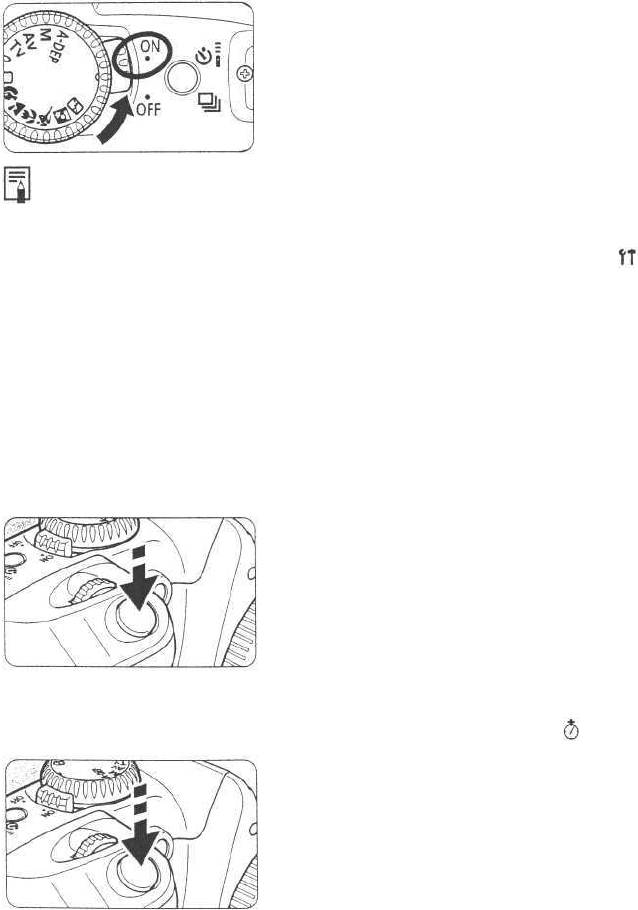
Основные операции
Выключатель питания
Для работы камеры выключатель питания должен находиться в положении <ON> (Вкл.).
<ON>
: Устанавливайте выключатель в это
положение при использовании камеры.
<OFF>
: Камера не работает.
Устанавливайте выключатель в это
положение, если камера не используется.
• Если камера не использовалась в течении приблизительно 1 мин., она автома-
тически выключается для экономии заряда аккумулятора. Чтобы снова включить
камеру, нажмите кнопку спуска затвора. Задержку автоматического выключе-
ния можно устанавливать с помощью параметра меню [Auto power off] ( 1).
• Если установить выключатель питания в положение <OFF> непосредственно
после съемки, индикатор обращения к карте может продолжать мигать в
течение нескольких секунд, пока на CF-карту записывается изображение.
После записи изображения на CF-карту камера автоматически выключается.
Кнопка спуска затвора
Кнопка спуска затвора срабатывает в два этапа. Ее можно нажать наполовину
или полностью. При этом выполняются следующие операции.
Нажатие наполовину
При нажатии кнопки спуска затвора наполовину
активизируется функция автофокусировки (AF);
кроме того, активизируется механизм автомати-
ческой установки экспозиции (АЕ) и устанавли-
ваются выдержка затвора и величина диафрагмы.
Экспозиция (комбинация выдержки затвора
и величины диафрагмы) отображается на
ЖК-дисплее и в видоискателе ( 4).
Полное нажатие
Срабатывает затвор, и производится съемка.
26
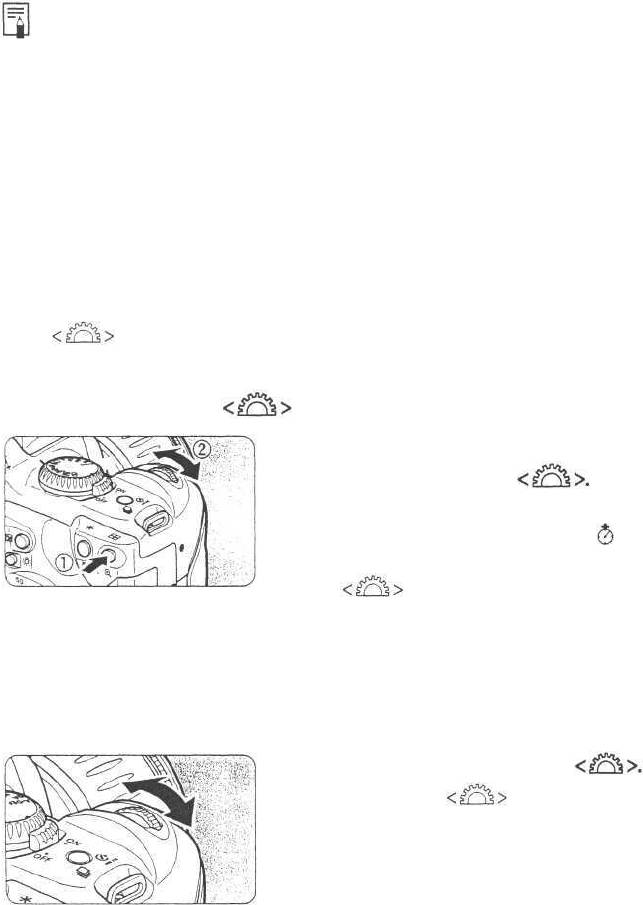
Основные операции
• Перемещение камеры в момент экспонирования пленки называется сотрясением
камеры. Сотрясение камеры может привести к тому, что изображение на фото-
графии будет размытым. Соблюдайте следующие правила для предотвращения
появления размытых изображений вследствие сотрясения камеры:
• держите камеру неподвижно;
• крепко удерживая камеру правой рукой, прикоснитесь подушечкой пальца
к кнопке спуска затвора и осторожно нажмите ее.
• Независимо от состояния камеры (воспроизведение, работа с меню, запись
изображения и т.п., кроме непосредственной печати) при нажатии наполовину
кнопки спуска затвора камера немедленно подготавливается к съемке.
Использование электронных дисков
Диск служит для задания параметров съемки, а также для выбора
и задания установок в меню.
Использование диска
(1) Нажмите требуемую кнопку
и поворачивайте диск
При нажатии кнопки ее действие сохраняется
до истечения выдержки времени ( 6). В
течение этого времени можно поворачивать
диск и просматривать установки на
ЖК-дисплее. По истечении выдержки времени
или при нажатии наполовину кнопки спуска
затвора камера готова к съемке.
• Можно выбрать точку автофокусировки или
задать чувствительность ISO и баланс белого.
(2) Просто поворачивайте диск
Поворотом диска установите требуемое
значение, контролируя его на ЖК-дисплее
или в видоискателе.
• Используйте диск таким образом для установки
выдержки затвора и величины диафрагмы.
• При воспроизведении диск позволяет
переходить к следующему или предыдущему
изображению.
27
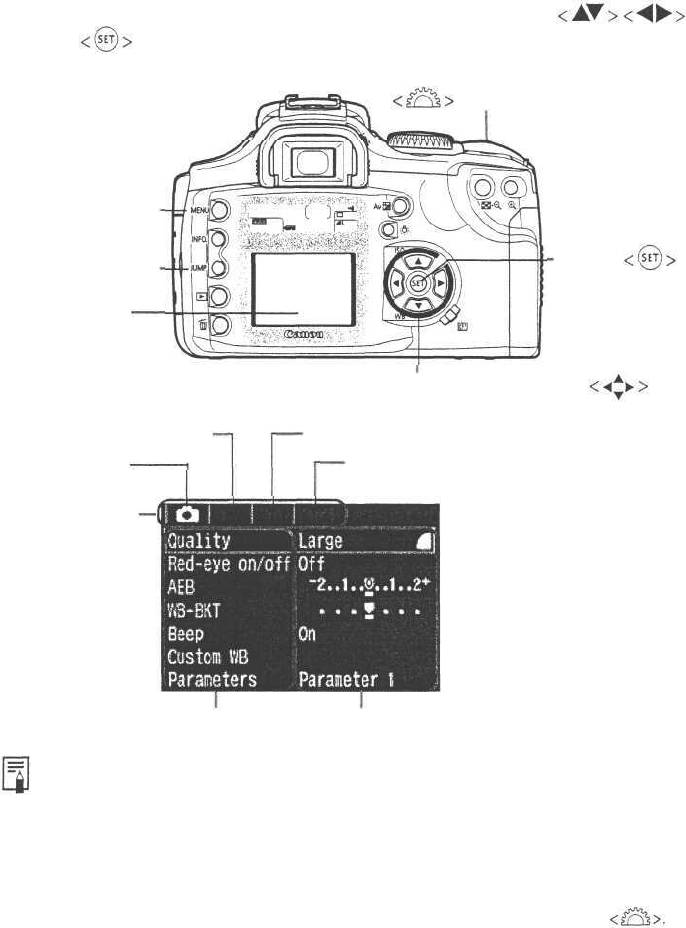
Использование меню
Экранное меню позволяет задавать различные параметры, такие как качество
записи изображений, дата и время и т.п. Обычно нужно смотреть на ЖК-монитор
и использовать кнопки <MENU>, <JUMP>, кнопки перемещения
и кнопку для перехода к следующему шагу.
Главный диск управления
Кнопка <MENU>
Кнопка
Кнопка <JUMP>
ЖК-монитор
Кнопки перемещения
Меню воспроизведения
Меню настройки 1
Меню съемки
Меню настройки 2
Вкладка
Пункты меню
Установки меню
• Даже во время отображения меню можно немедленно вернуться в режим
съемки, наполовину нажав кнопку спуска затвора.
• Если установлен режим базовой зоны, некоторые пункты меню не отображаются
(стр. 30).
• В приводимых далее описаниях функций меню предполагается, что отобража-
ются все пункты меню.
• В некоторых случаях вместо кнопок перемещения можно использовать диск
28
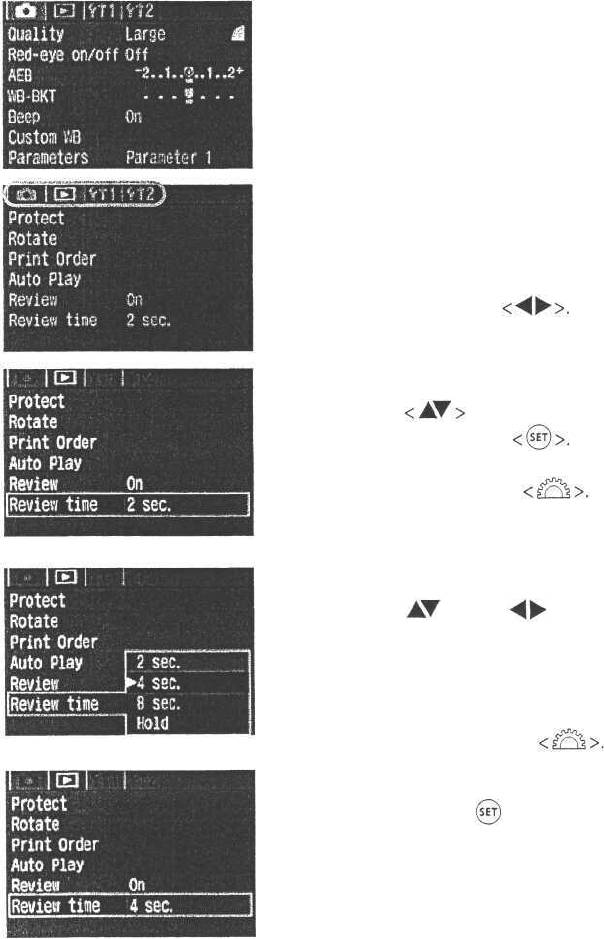
Использование меню
Процедура установки
Откройте меню.
1
• Для отображения меню нажмите <MENU>.
Для закрытия меню нажмите эту кнопку
еще
раз.
Выберите вкладку.
2
• Выберите вкладку кнопкой < JUMP>.
• Если выделена одна из вкладок, для
выбора другой вкладки можно также
использовать кнопки
Выберите пункт меню.
3
• Кнопками выберите пункт меню,
затем нажмите кнопку
• Выбрать требуемый пункт меню можно
также поворотом диска
• Если сейчас нажать кнопку <JUMP>, будет
выбрана другая вкладка.
Выберите установку меню.
4
• Кнопкой < > или < > выберите
требуемую установку. (Для некоторых
установок требуется та или другая пара
кнопок.)
• Для выбора требуемой установки можно
также использовать диск
Задайте требуемую установку.
5
• Нажмите кнопку < >. Снова появится
исходный экран меню.
Выйдите из меню.
6
• Для выхода нажмите кнопку <MENU>.
29
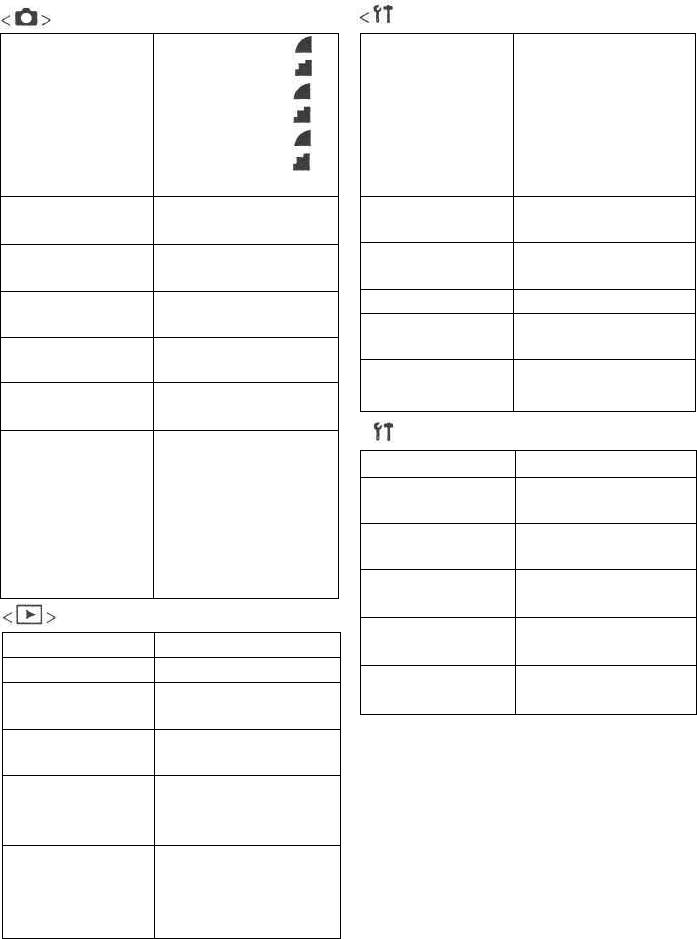
Использование меню
Установки меню
(Съемка)
1> (Настройка 1)
Quality (Качество)
Высокое разр.
Auto power off
1 мин
Высокое разр.
(Автоматическое
2 мин
Среднее разр.
отключение
4 мин
Среднее разр.
питания)
8 мин
Низкое разр.
15 мин
Низкое разр.
30 мин
RAW
Выкл.
Red-eye on/off
Выкл.
Auto rotate
Вкл.
(Эффект «красных глаз»)
Вкл.
(Автоповорот)
Выкл.
АЕВ (Автоматич.
Шаг 1/3 ступени,
LCD Brightness
5 уровней
брекетинг)
±2 ступени
(Яркость ЖК-монитора)
WB-BKT (Вилка
Шаг в целую ступень,
Dаtе/Timе (Дата/время)
Установка даты и времени
баланса белого)
±3 ступени
File numbering
Непрерывная
Веер
Вкл.
(Нумерация файлов)
Автоматический сброс
(Звуковой сигнал)
Выкл.
Format CF card
Инициализация
Custom WB
Ручная установка
(Форматир. CF-карты)
и стирание карты
(Польз, баланс белого)
баланса белого
< 2> (Настройка 2)
Parameters
Параметр 1
(Параметры)
Параметр 2
Language (Язык)
12 языков
Adobe RGB
Video system
NTSC
Набор 1
(Видеосистема)
PAL
Набор 2
Communication
Обычный режим
Набор 3
(Связь)
РТР
Настройка
Clear all camera settings
Восстановление
(Сброс всех настроек)
настроек по умолчанию
(Воспроизведение)
Sensor clean.
Включение режима
Protect (Защита)
Защита от стирания
(Чистка датчика)
чистки датчика
Rotate (Поворот)
Поворот изображения
Firmware Ver.
Отображение
Print Order
Задание изображений
(Версия микропрограмм)
информации о версии
(Заказ на печать)
для печати
Auto Play (Авто-
Автовоспроизведение
Поддерживаемые языки:
воспроизведение)
изображений
Английский, голландский, датский,
Review
Выкл.
испанский, итальянский, упрощенный
(Просмотр)
Вкл.
китайский, немецкий, норвежский,
Вкл., информация
финский, французский, шведский
Review time
2с
и японский язык.
(Время просмотра)
4с
8с
В режимах базовой зоны затененные
До отмены
пункты меню не отображаются.
30
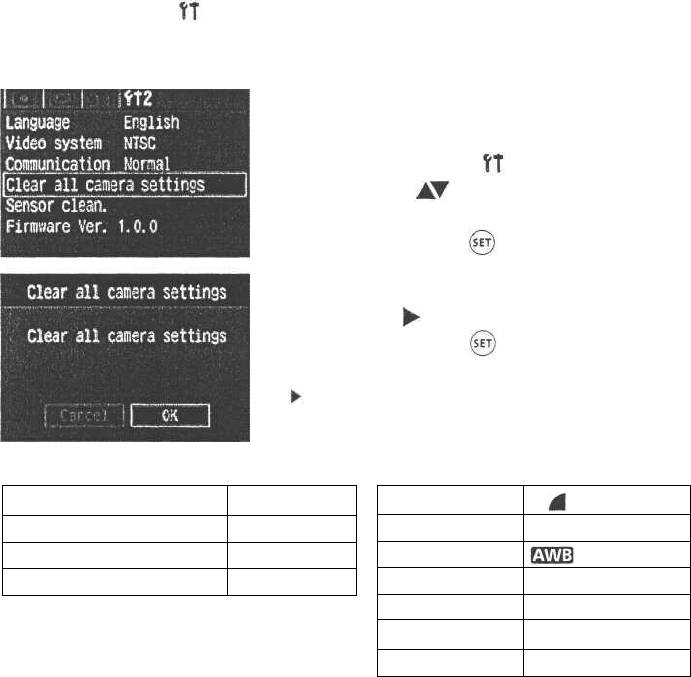
Использование меню
ЖК-монитор
Цветной ЖК-монитор на задней панели камеры позволяет просматривать
и выбирать записанные изображения, а также устанавливать различные
параметры в меню.
• ЖК-монитор нельзя использовать в качестве видоискателя для съемки.
• Яркость ЖК-монитора можно настраивать с помощью пункта меню
[LCD Brightness] (
1).
Возврат к настройкам по умолчанию
Выберите пункт [Clear all camera
1
settings] (Сброс всех настроек камеры).
• Выберите вкладку [ 2].
• Кнопками < > выберите пункт
[Clear all camera settings], затем
нажмите кнопку < >.
Сбросьте настройки.
2
• Кнопкой < > выберите [ОК], затем
нажмите кнопку < >. Восстанавливаются
настройки камеры по умолчанию.
Настройки камеры по умолчанию
приведены ниже.
Параметры съемки
Параметры записи изображений
Выбор точки автофокусировки
Автоматический
Качество
L (Выс./выс.)
Режим перевода кадров
Покадровый
Чувствительность ISO
100
Компенсация экспозиции
0 (Ноль)
Баланс белого
(Авто)
Автоматический брекетинг (AЕВ)
Отменено
Вилка баланса белого
Отменено
Параметры
Параметр 1
Автоповорот
Вкл.
Нумерация файлов
Непрерывная
31
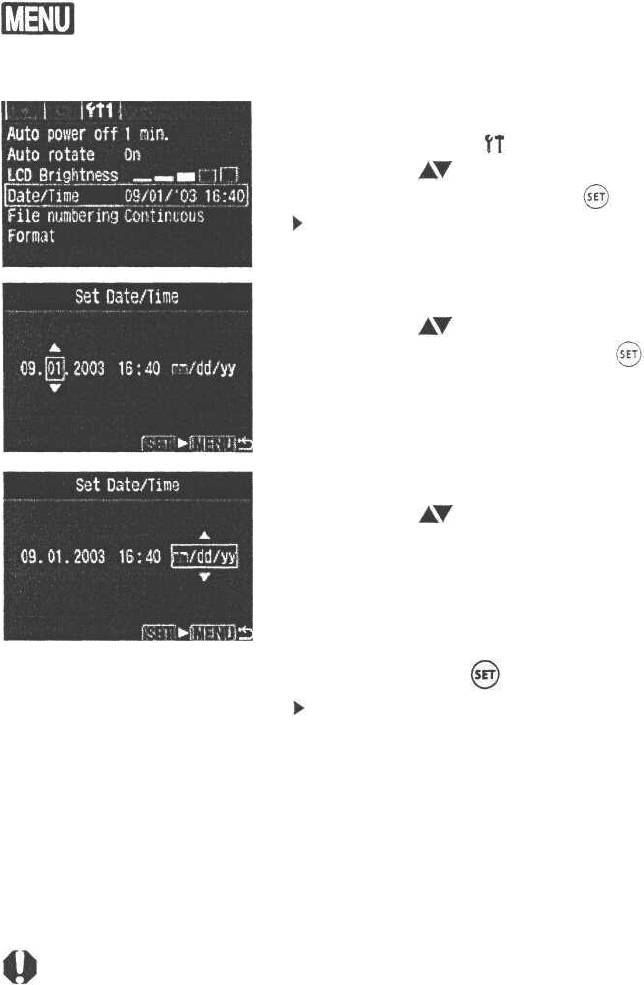
Установка даты и времени
Установите дату и время в соответствии с приведенными ниже инструкциями.
Выберите [Date/Time] (Дата и время).
1
• Выберите вкладку [ 1].
• Кнопками < > выберите пункт [Date/
Time], затем нажмите кнопку < >.
Откроется экран установки даты и времени.
Установите дату и время.
2
• Кнопками < > установите требуемые
значения, затем нажмите кнопку < >.
• Выбирается следующее поле.
Задайте формат отображения даты.
з
• Кнопками < > задайте требуемый
формат даты ([mm/dd/yy] (мм/дд/гг),
[dd/mm/yy] (дд/мм/гг) или [yy/mm/dd]
(гг/мм/дд)).
Нажмите кнопку < >.
4
Будут установлены дата и время, и снова
появится меню.
Каждое снятое изображение записывается вместе с датой и временем съемки.
Если дата и время не установлены, их правильная запись невозможна.
Обязательно правильно установите дату и время.
32
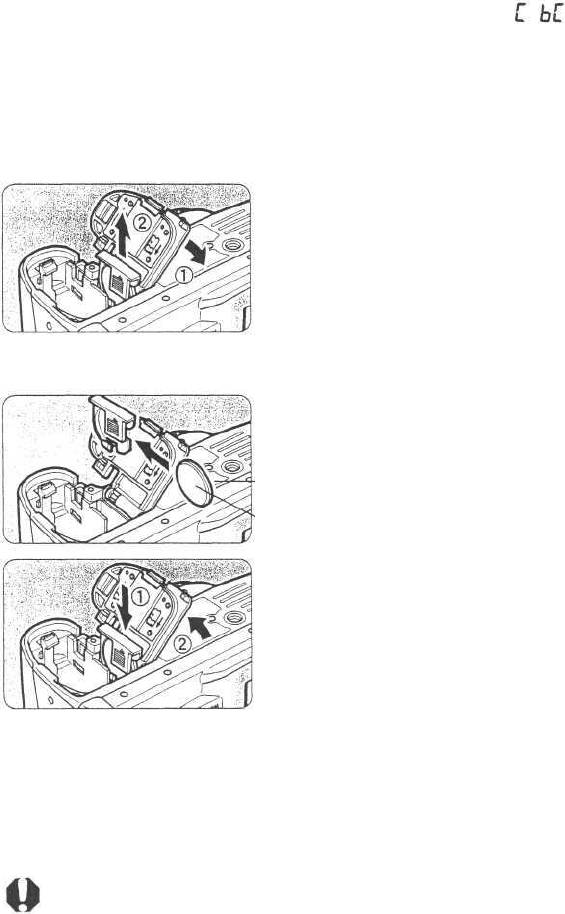
Замена элемента питания календаря
Календарь и часы работают от элемента питания календаря. Срок службы
элемента питания составляет приблизительно 5 лет. При разрядке элемента
питания календаря на ЖК-дисплее отображается символ « ». Замените
элемент питания на новый литиевый элемент питания CR2016, как описано ниже.
Значения даты и часов будут сброшены, поэтому необходимо заново
установить правильную дату и время.
Установите выключатель питания
1
в положение <OFF>.
Откройте крышку и извлеките элемент
2
питания.
Извлеките держатель элемента питания.
3
Замените элемент питания в держателе.
4
• Следите за правильностью ориентации
клемм (+-).
(+)
(-)
Закройте крышку.
5
В качестве элемента питания календаря следует использовать только литиевый
элемент питания CR2016.
33
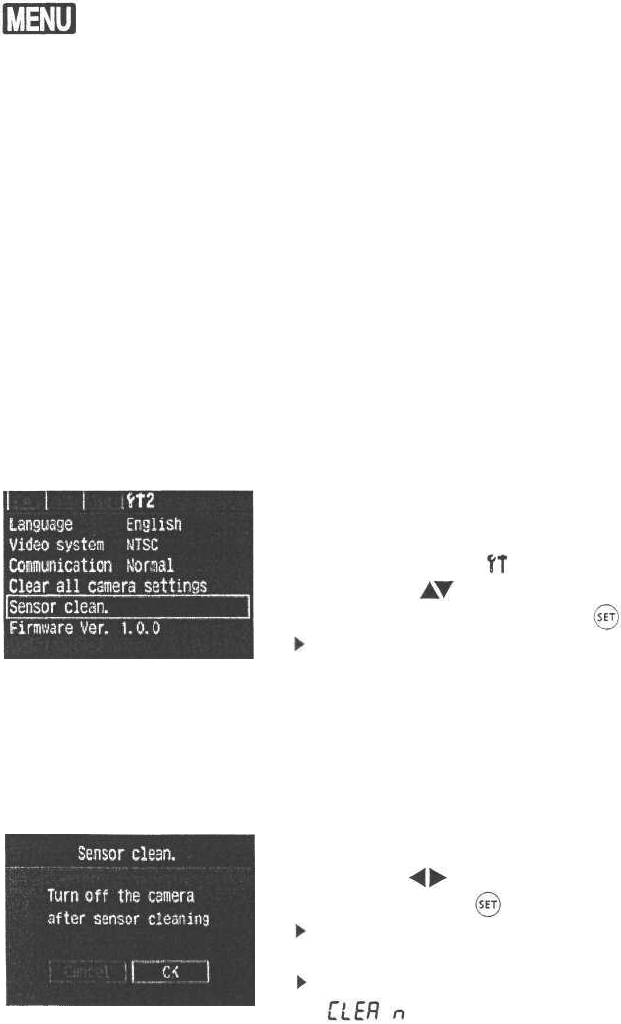
Чистка датчика изображения (КМОП)
Датчик изображения выполняет функции пленки в обычной пленочной камере.
При попадании на датчик изображения пыли или других посторонних загряз-
нений на изображениях могут появиться темные точки. Во избежание этого
для чистки датчика изображения следуйте приведенным ниже инструкциям.
Помните, что датчик изображения является очень чувствительным компонентом.
По возможности его следует чистить в сервисном центре компании Canon.
Во время чистки датчика изображения камера должна быть включена. Исполь-
зуйте комплект сетевого питания АСК-Е2 (приобретается дополнительно, см.
стр. 128) или аккумулятор. При использовании аккумулятора убедитесь, что
он достаточно заряжен. Перед чисткой датчика снимите с камеры объектив.
Установите переходник постоянного
1
тока (стр. 22) или полностью заряженный
аккумулятор в отсек аккумулятора и
установите переключатель питания
в положение < ON>.
Выберите пункт [Sensor clean.] (Чистка
2
датчика).
• Выберите вкладку [ 2].
• Кнопками < > выберите пункт [Sensor
clean.], затем нажмите кнопку < >.
При достаточном уровне заряда аккумулятора
открывается экран, показанный в шаге 3.
• Если аккумулятор разряжен, выводится
предупредительное сообщение, и продолже-
ние операции невозможно. Зарядите аккуму-
лятор или установите переходник постоянного
тока, затем начните снова с шага 1.
Выберите [ОК].
3
• Кнопкой < > выберите [ОК], затем
нажмите кнопку < >.
Зеркало фиксируется в верхнем
положении, и открывается затвор,
На ЖК-дисплее отображается символ
« »
34
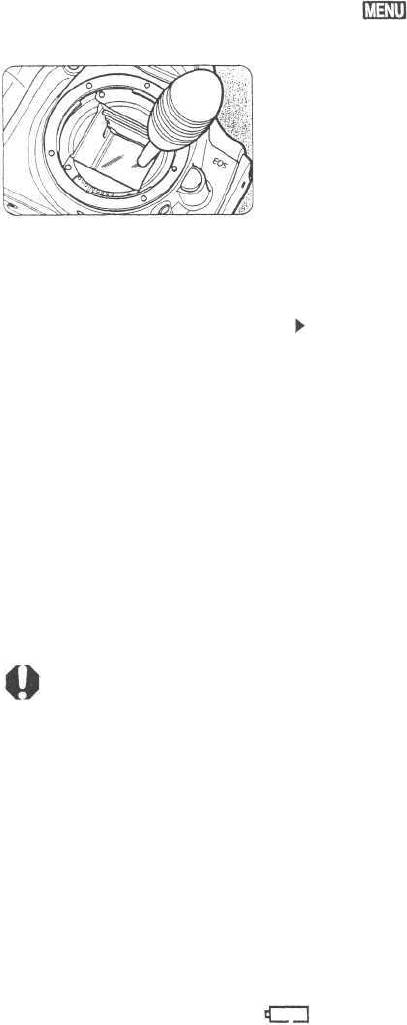
Чистка датчика изображения (КМОП)
Произведите чистку датчика
4
изображения.
• С помощью резиновой груши аккуратно
сдуйте с поверхности датчика изображения
всю пыль и т.п. загрязнения.
Завершите чистку.
5
• Установите выключатель питания в
положение <OFF>.
Камера выключится, и закроется затвор.
Кроме того, опустится зеркало.
• Установите выключатель питания в
положение <ON>. Можно начинать
съемку.
• Во время чистки датчика запрещается выполнять любые действия, которые
приведут к выключению питания. В случае отключения питания затвор закроется,
в результате чего возможно повреждение шторок затвора и датчика изображения.
• Не устанавливайте выключатель питания в положение <OFF>.
• Не открывайте крышку гнезда CF-карты.
• Не извлекайте аккумулятор.
• Не вводите наконечник груши внутрь камеры глубже крепления объектива.
В случае выключения питания затвор закроется, и возможно повреждение
шторок затвора и датчика изображения.
• Не используйте щетку с грушей. Щетка может поцарапать матрицу КМОП.
• Запрещается использовать чистящие или сдувающие аэрозоли. Давление и
замораживающий эффект от аэрозольного газа могут повредить поверхность
датчика изображения.
• В случае разряда аккумулятора подается звуковой сигнал и на ЖК-дисплее
начинает мигать символ < >. Установите выключатель питания в положение
<OFF> и замените аккумулятор. Затем снова начните с шага 1.
35
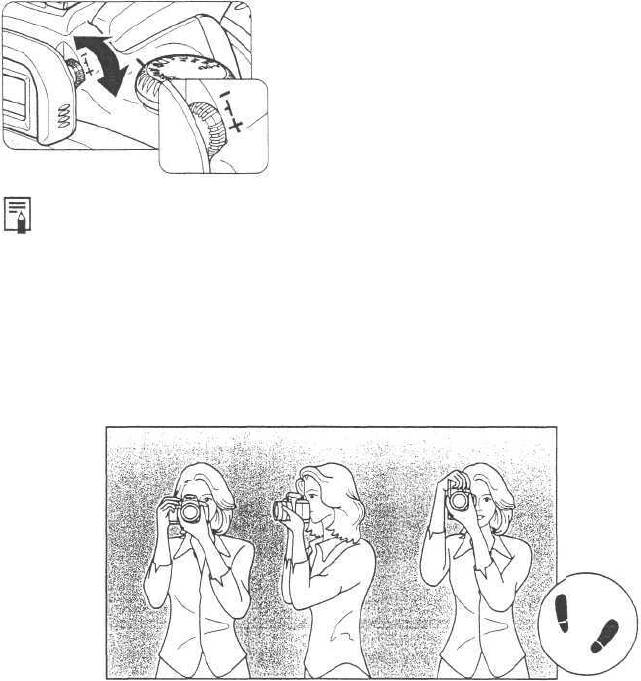
Диоптрийная регулировка
Диоптрийная регулировка в соответствии со зрением пользователя (с очками
или без) обеспечивает более четкое изображение в видоискателе. Диапазон
диоптрийной регулировки в камере составляет от -3 до +1 диоптрии.
Вращайте ручку диоптрийной регулировки.
• Поворачивая ручку влево или вправо,
добейтесь резкого изображения точек
автофокусировки в видоискателе.
• На рисунке изображено стандартное
положение ручки диоптрийной
регулировки (-1 диоптрия).
Если диоптрийная регулировка камеры не позволяет обеспечить четкое изображение
в видоискателе, рекомендуется использовать линзы диоптрийной регулировки
серии Е (10 типов).
Как правильно держать камеру
Для получения четких фотографий держите камеру неподвижно, чтобы свести
к минимуму ее дрожание.
Съемка в горизонтальном
Съемка в вертикальном
положении
положении
• Правой рукой крепко возьмитесь за ручку камеры и слегка прижмите
к корпусу оба локтя.
• Левой рукой держите объектив снизу.
• Прижмите камеру к лицу и посмотрите в видоискатель.
• Для повышения устойчивости позы поставьте одну ногу вперед: ступни
не должны быть на одной линии.
36
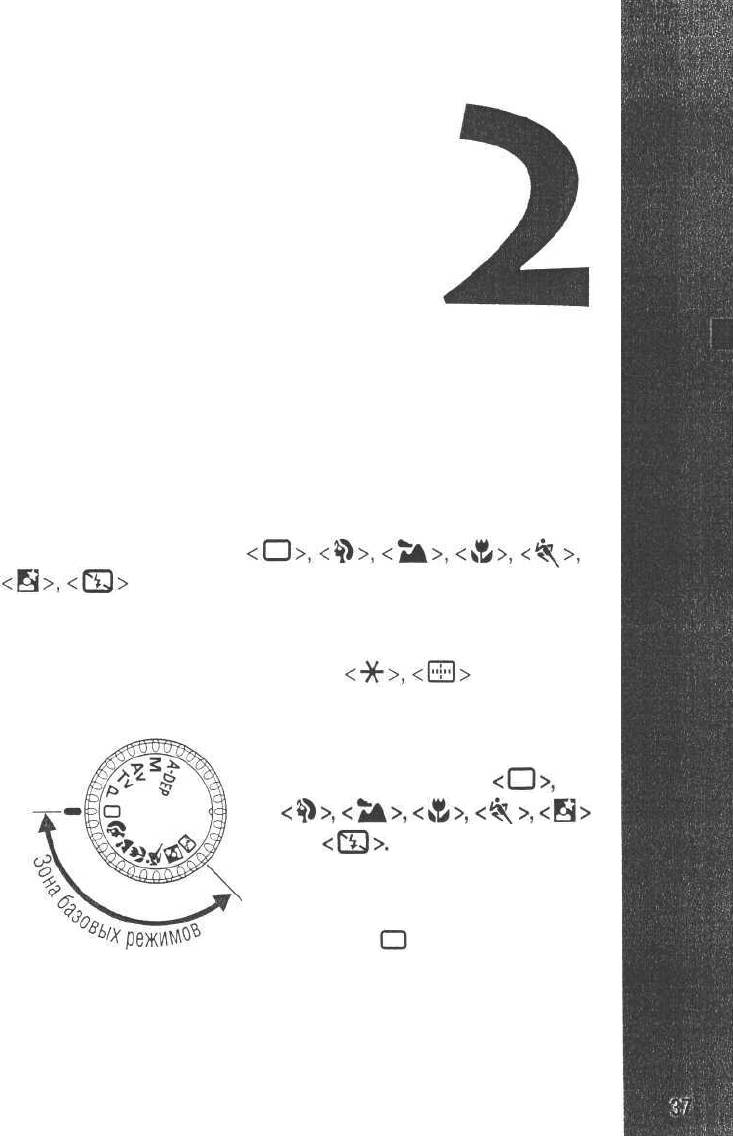
Полностью
автоматическая съемка
В этой главе рассматривается использование камеры
в режимах базовой зоны
для быстрой и простой съемки. В этих режимах
достаточно навести камеру и произвести съемку. Кроме того,
во избежание ошибок, вызванных неправильным обращением
с камерой, кнопки < WB>, <ISO>, не работают,
поэтому можно не беспокоиться о случайных ошибках.
Поверните диск установки
режима в положение
или
• Съемка производится так же, как
и в полностью автоматическом
режиме (см. стр. 38).
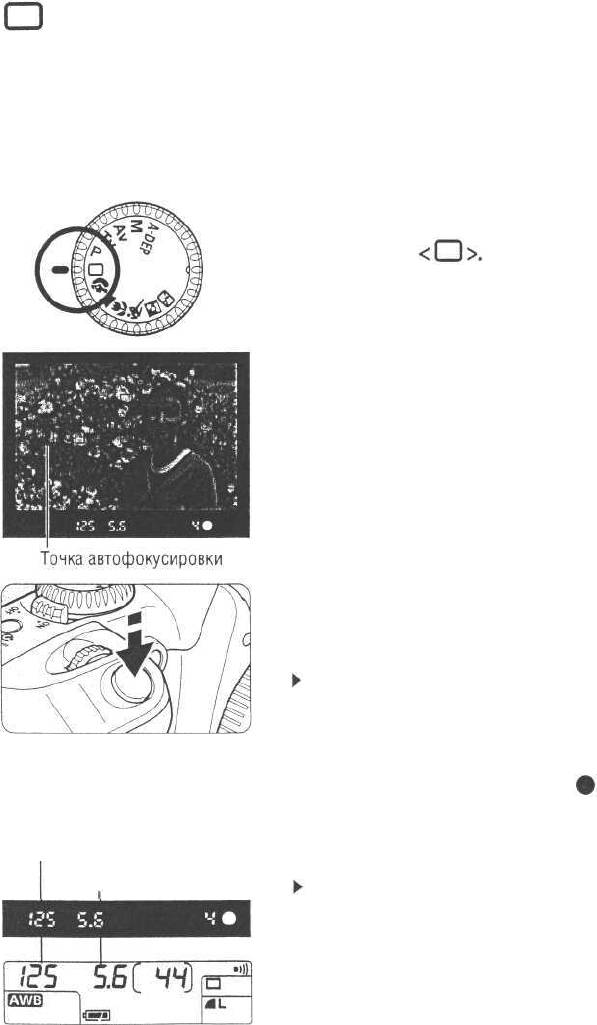
Полностью автоматическая съемка
Необходимо всего лишь направить камеру на объект и нажать на кнопку спуска
затвора. Все операции выполняются автоматически, поэтому съемка любого
объекта не представляет никакой сложности. За счет семи точек автофокусировки,
предназначенных для фокусировки на объект, даже начинающий фотограф
может просто навести камеру и произвести съемку.
Диск установки режима поверните
1
в положение
Направьте любую из точек
2
автофокусировки на объект.
• Основной объект, выбранный камерой,
будет сфокусирован за счет одной из точек
автофокусировки.
Сфокусируйтесь на объект.
3
• Для фокусировки нажмите наполовину
кнопку спуска затвора.
После завершения фокусировки точка <•>
внутри активной точки автофокусировки
начинает мигать красным цветом, подается
звуковой сигнал и загорается индикатор
подтверждения фокусировки < > в правом
нижнем углу видоискателя.
Выдержка затвора
Проверьте установку экспозиции.
4
Величина диафрагмы
Производится автоматическая установка
выдержки затвора и величина диафрагмы,
которые отображаются на ЖК-дисплее и
в видоискателе.
38
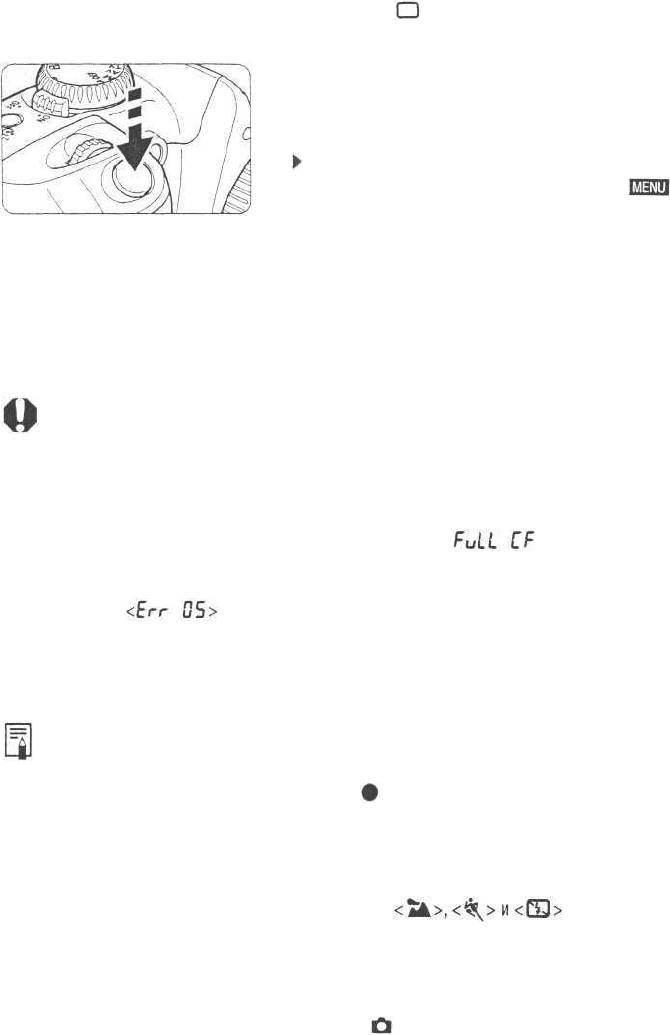
Полностью автоматическая съемка
Произведите съемку.
5
• Выберите композицию кадра и полностью
нажмите кнопку спуска затвора.
Снятое изображение отображается на
ЖК-мониторе в течение прибл. 2 с ( ).
• Во время автофокусировки (<AF>) не дотрагивайтесь до фокусировочного
кольца на торце объектива.
• Зуммирование следует производить до фокусировки. При повороте кольца
зуммирования после наводки на резкость возможно нарушение фокусировки.
• Когда CF-карта полностью заполнена, на ЖК-дисплей выводится
предупреждение о полном заполнении CF-карты « » и съемка
отключается. Установите CF-карту, на которой есть свободное место.
• Если что-то помешало открытию встроенной вспышки, на ЖК-дисплее мигает
символ . Для устранения неполадки выключите и снова включите
питание камеры.
• Применение объективов, отличных от Canon EF, с камерой EOS может привести
к неисправностям камеры или объектива.
• После наводки на резкость также фиксируются установки автофокусировки и
экспозиции.
• Если индикатор наводки на резкость < > мигает, съемка невозможна (стр. 64).
• Из семи точек автофокусировки для наводки на резкость автоматически
выбирается та точка, которая покрывает ближайший объект.
• Красные точки могут мигать в нескольких точках автофокусировки. Это означает,
что наводка на резкость достигнута во всех этих точках автофокусировки.
0 В режимах базовой зоны (за исключением ) в условиях
низкой освещенности или контрового света встроенная вспышка автоматически
выдвигается вверх и срабатывает. Чтобы убрать встроенную вспышку, нажмите
на
нее.
• Звуковой сигнал подтверждения фокусировки можно отключить с помощью
пункта меню [Веер] (Звуковой сигнал) ( ).
39
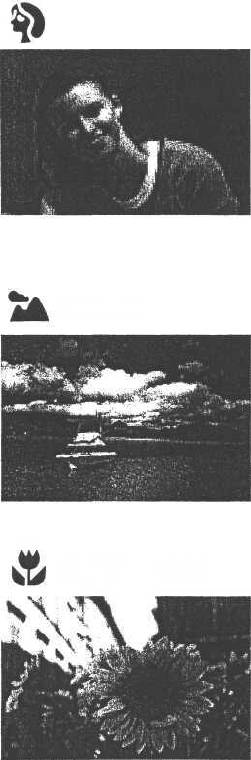
Режимы программного управления изображением
Выберите режим съемки, соответствующий объекту, и камера будет настроена
для получения оптимальных результатов.
Список функций, доступных в режимах базовой зоны, см. в разделе «Таблица
доступности функций» (стр.122).
Портрет
В данном режиме размывается фон, что
позволяет выделить фотографируемого.
• Если кнопку спуска затвора удерживать в нажатом
положении, то производится непрерывная съемка.
• Для увеличения эффекта размытия фона используйте
телеобъектив и скомпонуйте кадр таким образом,
чтобы объект заполнял его, либо увеличьте
расстояние между фоном и объектом.
Пейзаж
Данный режим предназначен для съемки
широких перспектив, ночных сцен и т.д.
• Применение широкоугольного объектива позволит
особенно подчеркнуть глубину и ширину изображения.
Крупный план
Используйте этот режим для съемки крупным
планом цветов, насекомых и т.д.
• По возможности сфокусируйтесь на объект
на минимальном расстоянии фокусировки.
• Для повышения коэффициента увеличения
установите зум-объектив в положение телефото.
• Для улучшения качества снимков крупным планом
рекомендуется использовать специальные макро-
объективы для камер EOS и кольцевую вспышку
для макросъемки Macro Ring Lite (приобретаются
дополнительно).
40





